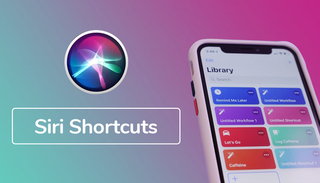3 cách sửa lỗi iPhone tự tắt nhanh chóng và hiệu quả
iPhone tự tắt là một trong những lỗi mà người dùng thiết bị này thường xuyên gặp phải. Những cách dưới đây sẽ giúp bạn khắc phục vấn đề này một cách nhanh chóng và hiệu quả.
1. Sử dụng kết nối và sạc ngay lập tức khi iPhone tự tắt
Một trong những nguyên nhân đầu tiên dẫn tới lỗi iPhone tự tắt đó chính là việc iPhone của bạn đã bị chai pin, hết pin khiến tình trạng tự tắt, sập nguồn và không khởi động được xảy ra.

Kết nối iPhone với bộ sạc thiết bị
Lúc này, chúng ta cần phải kết nối iPhone với bộ sạc thiết bị để nhanh chóng khắc phục tình trạng này. Một lưu ý nhỏ khi dùng cách này đó là, các bạn cần phải sử dụng bộ sạc iPhone chuẩn để để hạn chế những lỗi xảy ra trong quá trình sạc thiết bị.
2. Thực hiện thủ thuật Hard Reset iPhone
Nếu như việc cắm sạc không giúp cho iPhone của bạn khởi động lại được do lỗi iPHone tự tắt, sập nguồn thì công việc tiếp theo của chúng ta đó chính là Hard Reset iPhone của mình bằng tổ hợp phím vật lý trên thiết bị.
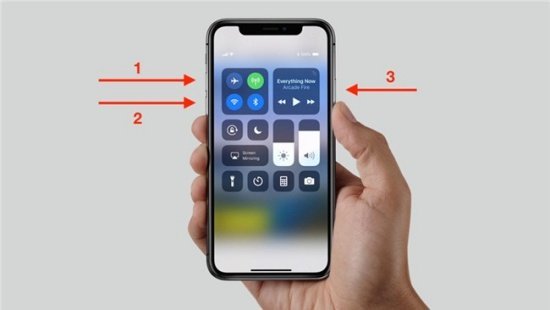
Hard Reset iPhone của mình bằng tổ hợp phím vật lý trên thiết bị
Để Hard Reset iPhone của mình, chúng ta ấn và giữ nút cùng lúc nút Home và nút Nguồn (Power) trong khoảng 10 tới 20 giây đến khi bạn nhìn thấy Logo quả táo xuất hiện trên màn hình thì thả tay ra.
Đối với các thiết bị iPhone 7, 7 Plus có khác đôi chút trong việc vào chế độ Hard Reset trên iPhone đó là các bạn ấn chọn và giữ nút Nguồn + Nút Giảm âm lượng (Volume-).
3. Tiến hành Restore iPhone
Nếu như việc hai cách trên vẫn chưa giúp bạn giải quyết tình trạng iPhone tự tắt, sập nguồn và không khởi động lên được, bạn hãy tiến hành cách tiếp theo đó là Restore iPhone. Để thực hiện cách này chúng ta thực hiện theo các bước dưới đây:
Bước 1: Tải và cài đặt công cụ iTunes trên iPhone.
Bước 2: Đưa thiết bị về chế độ DFU.
Sau khi đã thực hiện thành công đưa iPhone về chế độ DFU thành công, trên màn hình iTunes sẽ xuất hiện thông báo.
Bước 3: Ấn và giữ nút Shift + Click chọn vào mục Restore iPhone.
Với các thiết bị MAC chúng ta ấn chọn và giữ nút Command+Shift + ấn chọn mục Restore iPhone.
Bước 4: Hệ thống sẽ yêu cầu các bạn truy câp vào thư mục chứa file Firmware iOS phù hợp với thiết bị để Restore iPhone.
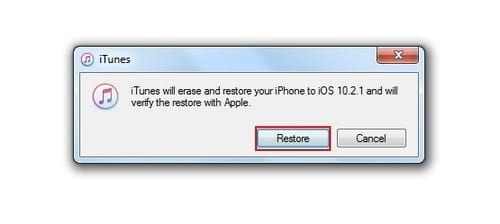
Nếu bạn chưa có File Firmware iOS cho thiết bị iPhone của mình có thể tải, Download iOS 10.3.1 trực tiếp từ Apple.
Bước 5 : Hệ thống sẽ yêu cầu bạn xác nhận Restore iPhone, ấn chọn Restore như hình dưới.
Bước 6: Và iTunes sẽ tiến hành nạp dữ liệu, cài Restore iPhone 7, 7 Plus, 6s, 6s Plus, 6, 5s, 5, 4s , để khắc phục lỗi iPhone tự tắt, sập nguồn không khởi động được.
Trên đây là các cách giúp bạn khắc phục lỗi iPhone tự tắt, sập nguồn và không khởi động được. Chúc các bạn thành công và có trải nghiệm tuyệt vời nhất khi sử dụng thiết bị của mình.